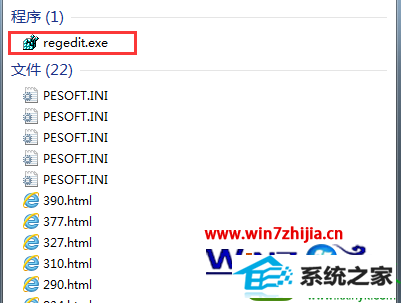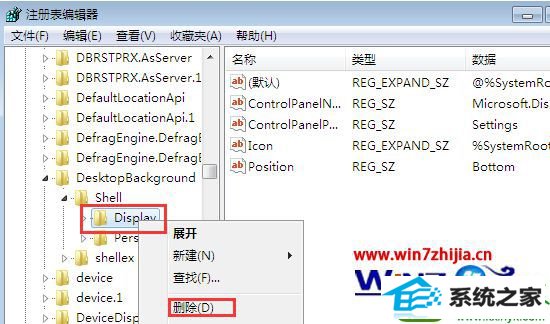win10系统是很多电脑用户首选的装机系统,然而有不少用户在使用过程中可能会碰到win10系统删除右键“个性化”选项防止主题被更改的情况。大部分用户电脑技术都是菜鸟水平,面对win10系统删除右键“个性化”选项防止主题被更改的问题,无法自行解决。不少用户都来咨询小编win10系统删除右键“个性化”选项防止主题被更改要怎么处理?其实可以根据以下步骤1、打开开始菜单,然后在搜索中输入“regedit.exe”,搜索到结果后,右键使用管理员身份打开; 2、打开注册表编辑器后,打开路径到HKEY_CLAssEs_RooT/desktopBackground/shell 这样的方式进行电脑操作,就可以搞定了。下面就和小编一起看看解决win10系统删除右键“个性化”选项防止主题被更改问题详细的操作步骤:推荐:1、打开开始菜单,然后在搜索中输入“regedit.exe”,搜索到结果后,右键使用管理员身份打开;
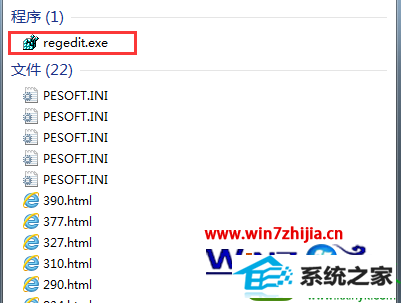
2、打开注册表编辑器后,打开路径到HKEY_CLAssEs_RooT/desktopBackground/shell ;
3、展开shell后我们可以看到三个文件夹,右键点击“Gadgets”文件夹,然后删除;
(如果没有权限还需要获取权限:右键注册表里面你要删除的文件夹--权限--高级--所有者,将当前所有者改成当前系统用户(系统用户必须隶属于administrators)并勾选替换子容器和对象的所有者, 再点权限--选择当前用户--编辑--允许下面全勾选--确定,再勾选下面两个选项,确定就可以了。
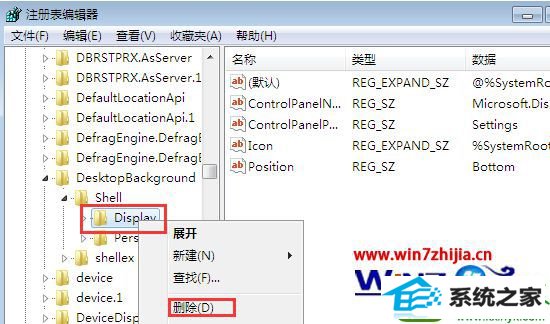
4、删除后退出注册表,然后我们再试试右键点击桌面?看到了吗“个性化”已经消失啦。
ps:在shell项下 三个文件夹分别代表“分辨率”“小工具”和“个性化”三个菜单选项,相信想要删除别的也是很容易的了。
关于win10下删除右键“个性化”选项防止主题被更改的方法就跟大家分享到这边了,有需要的用户可以根据上面的方法进行操作吧,这样就可以防止自己的主题桌面设置被更改了